Edge 브라우저에서 동시에 여러 검색 엔진 사용
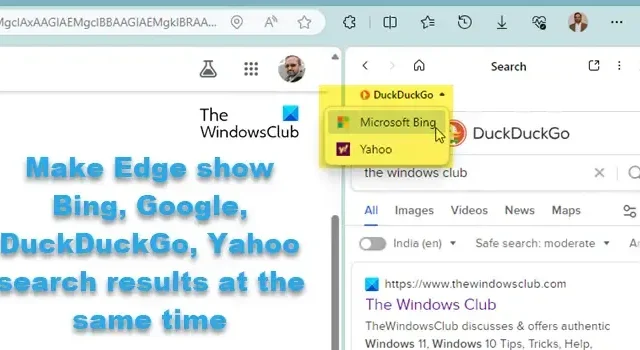
이 게시물에서는 Edge에 Bing, Google, DuckDuckGo 및 Yahoo 검색 결과를 동시에 표시하는 방법을 보여 드리겠습니다 . Edge에는 사용자가 브라우저 탭과 함께 필수 도구 및 기능에 빠르게 액세스할 수 있는 사이드바가 있습니다. 사이드바 검색 으로 알려진 이러한 도구 중 하나를 사용하면 사용자는 새 탭을 열거나 현재 페이지를 종료하지 않고도 웹을 검색할 수 있습니다.
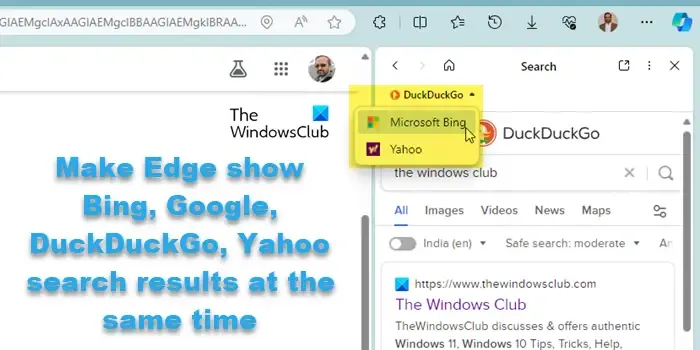
Edge에서 동시에 여러 검색 엔진 사용
Edge에 Bing, Google, DuckDuckGo, Yahoo 검색 결과를 동시에 표시하도록 설정
브라우저 탭에 이미 검색 엔진이 열려 있고 웹에서 일부 정보를 검색한 경우 Edge에 Bing, Google, DuckDuckGo 및 Yahoo 검색 결과가 동시에 표시되도록 할 수 있습니다 .
이것이 어떻게 작동하는지 이해하려고 노력합시다.
Windows 11/10 PC에서 Edge 브라우저를 열고 앞에 표시된 검색창에 검색어를 입력하세요. Enter 키를 누릅니다 . 페이지가 새로 고쳐지고 Edge의 기본 검색 엔진 인 Microsoft Bing 의 검색 결과가 표시됩니다 .
그런 다음 Edge 사이드 바 에서 검색 아이콘을 클릭합니다 (사이드바가 표시되지 않으면 Ctrl+Shift+/ 를 눌러 표시합니다). 사이드바 검색 패널이 열립니다.
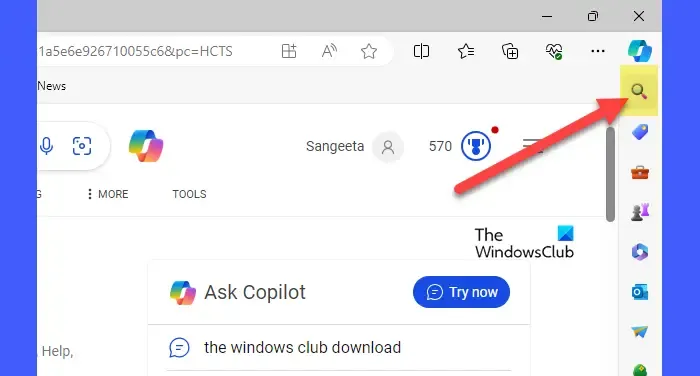
패널에는 업데이트에 대한 메시지가 표시되어 Google, Microsoft Bing 등의 즉각적인 결과를 볼 수 있습니다 . 자세히 알아보기 드롭다운을 클릭하면 해당 기능에 대해 자세히 알아볼 수 있습니다.
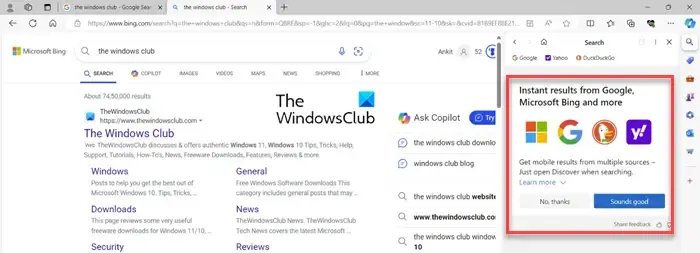
사이드바 검색에서 여러 소스의 즉각적인 결과를 켜세요.
Edge에 Bing, Google, DuckDuckGo 및 Yahoo 검색 결과가 동시에 표시되도록 하려면 Sounds good 버튼을 클릭하세요 . 또는 검색 패널 상단의 도구 모음에서 검색 엔진 아이콘을 클릭합니다( 아니오, 감사합니다 를 선택하면 사이드바 검색은 정상적으로 수행되었던 Bing 결과를 계속 표시합니다).
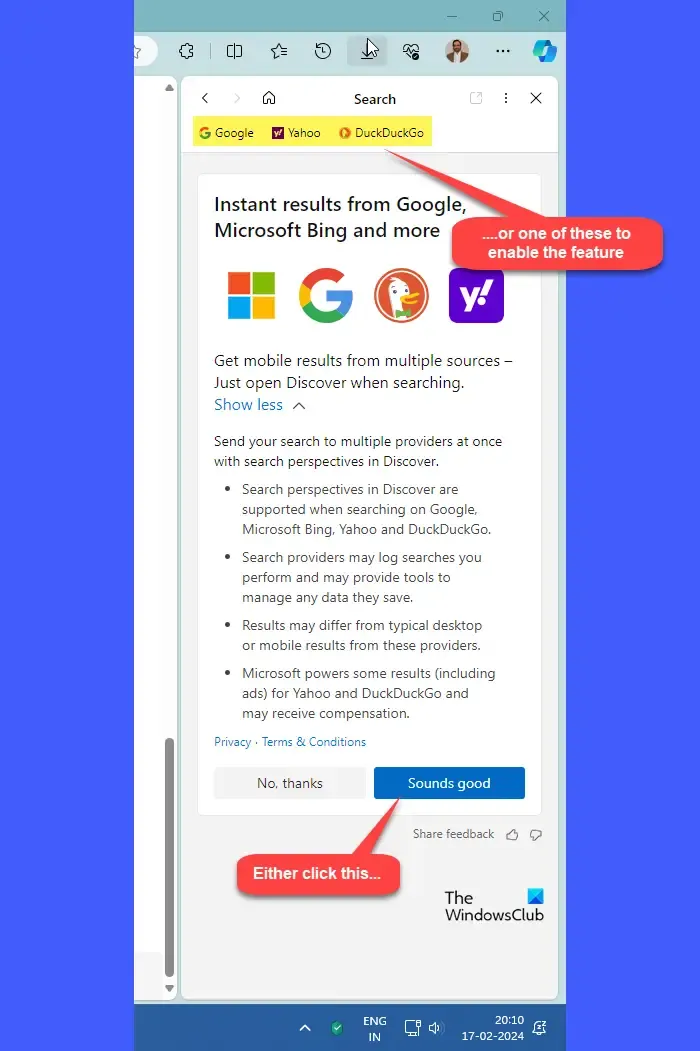
기능이 활성화되면 검색 패널이 새로 고쳐져 Bing 대신 Google (또는 선택한 검색 엔진)의 결과가 표시됩니다. 이제 Bing과 Google의 웹 검색 결과를 나란히 볼 수 있습니다.
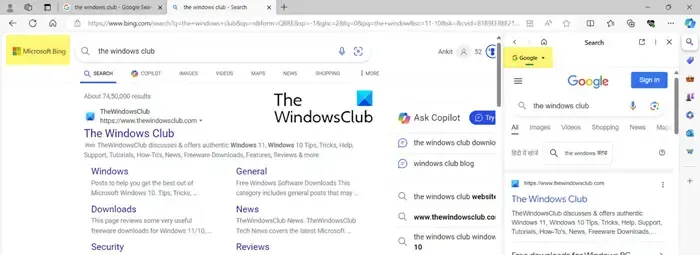
사이드바 패널의 Google 아이콘 옆에 드롭다운 아이콘이 표시됩니다 . 이 아이콘을 클릭하면 선택할 수 있는 다른 검색 엔진 옵션으로 Yahoo 및 DuckDuckGo가 표시됩니다. 드롭다운에서 다른 검색 엔진을 선택하면 패널이 새로 고쳐져 선택한 검색 엔진의 웹 검색 결과가 표시됩니다.
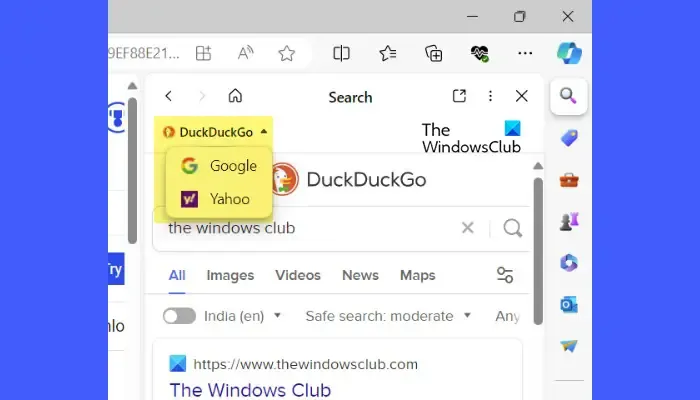
- Edge는 현재 사이드바 검색에서 Bing, Google, DuckDuckGo 및 Yahoo를 지원합니다.
- Microsoft Edge의 새 탭에 Google/DuckDuckGo/Yahoo가 열려 있는 경우 검색을 수행할 때 사이드바 검색이 기본적으로 Bing으로 설정되지만 다른 검색 엔진으로도 전환할 수 있습니다.
- 사이드바 검색은 검색과 동기화된 상태를 유지합니다. 기본 탭에 새 쿼리를 입력할 때마다 새로 고쳐 업데이트된 결과가 표시됩니다.
사이드바 검색에서 여러 소스의 즉각적인 결과 끄기
Edge의 여러 소스에서 즉각적인 결과를 얻는 것은 자발적인 기능 이므로 언제든지 이 기능을 끌 수 있습니다. 그러나 일단 비활성화하면 해당 기능을 다시 활성화하지 못할 수도 있다는 점에 유의하십시오. (여러 번 시도한 후에도 옵션을 찾을 수 없었습니다. 알아낸 경우 아래 댓글 섹션에 알려주시기 바랍니다.)
이 기능을 끄려면 사이드바 검색 오른쪽 상단에 있는 점 3개 아이콘을 클릭하고 이 기능 정보 를 선택하세요 .
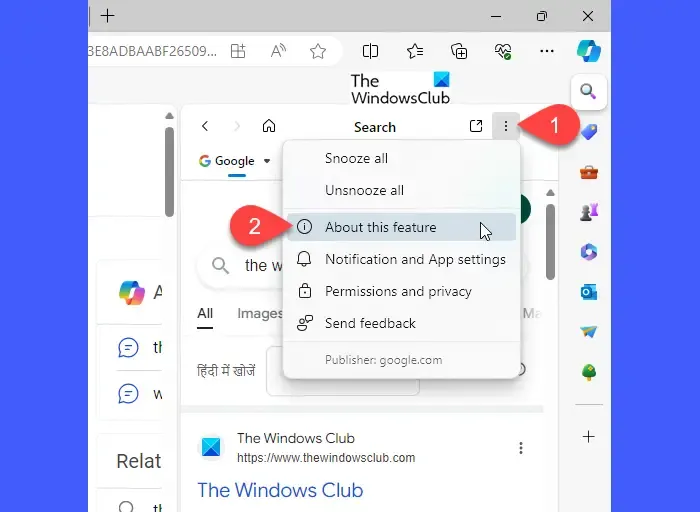
화면 하단까지 아래로 스크롤하고 이 기능 끄기 를 클릭합니다 .
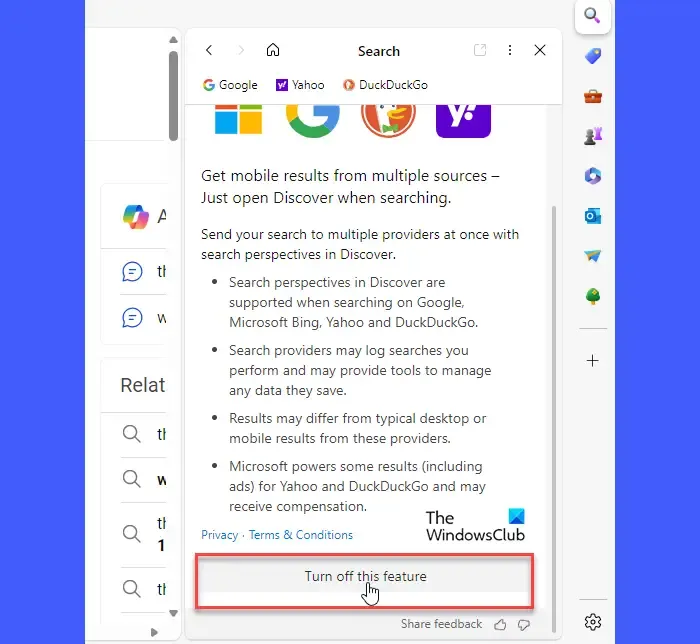
이 내용이 도움이 되길 바랍니다.
Edge 검색 상자에서 기본 검색 엔진을 어떻게 변경합니까?
Edge를 열고 브라우저 창 오른쪽 상단에 있는 세 개의 점 아이콘을 클릭하세요. 설정 을 선택합니다 . 설정 페이지의 왼쪽 패널에서 개인정보 보호, 검색 및 서비스를 클릭하세요. 오른쪽 패널에서 아래로 스크롤하여 서비스 섹션 아래의 ‘ 주소 표시줄 및 검색 ‘ 을 클릭합니다 . ‘ 주소 표시줄에 사용되는 검색 엔진 ‘ 옆의 드롭다운 메뉴를 클릭하여 원하는 기본 검색 엔진을 선택하세요.
Microsoft Edge에서 DuckDuckgo를 사용할 수 있나요?
예, Microsoft Edge에서 DuckDuckGo를 사용할 수 있습니다. DuckDuckGo를 Edge의 기본 검색 엔진으로 설정하거나 사이드바 검색에서 ‘여러 소스의 즉각적인 결과’를 활성화하여 Bing과 함께 사용할 수 있습니다. 첫 번째 옵션은 기본적으로 모든 쿼리를 DuckDuckGo로 보내는 반면, 두 번째 옵션은 Bing과 DuckDuckGo의 검색 결과를 동시에 비교하는 데 도움이 됩니다.


답글 남기기